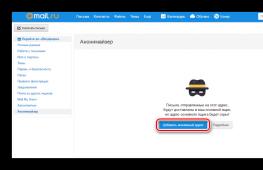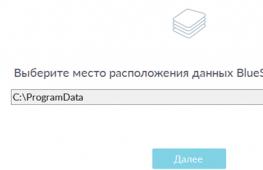Если и играть в игры для Android, то на своем ПК. Как играть андроид игры на компьютере Играть на компьютере с помощью телефона
Для того чтобы играть в Android игры на компьютере нужно использовать эмулятор операционной системы Android. Таких эмуляторов сейчас существует довольно много, и мы описывали их в . Но, большинство этих эмуляторов рассчитано на разработчиков игр. Из-за этого обычному пользователю, который хочет просто запустить пару Android на своем компьютере, разобраться с этими эмуляторами достаточно сложно.
Но, есть и простые эмуляторы, специально созданные для . Одним из таких эмуляторов является программа BlueStacks. В данной статье мы расскажем о том, как играть в Андроид игры на компьютере при помощи BlueStacks.
Шаг № 1. Скачайте программу BlueStacks и установите на свой компьютер.
Для начала вам нужно скачать программу BlueStacks с ее и установить на свой компьютер. Процесс установки программы BlueStacks ничем не отличается от установки любой другой программы. Сначала нужно просто нажать на кнопку «Далее».
Потом выбрать папку для установки программы.

А потом нажать на кнопку «Установить».

После этого программа установится на ваш компьютер.
Шаг № 2. Настройте программу BlueStacks.
Для того чтобы играть в Андроид игры на компьютере при помощи программы BlueStacks, ее нужно настроить. После первого запуска программы вы увидите список доступных Андроид игр и приложений. Попробуйте запустить любую из этих игр и программа BlueStacks запустит процесс первоначальной настройки.

Данная настройка включает в себя три этапа: активация поддержки AppStore, настройка аккаунта BlueStacks и активация синхронизации приложений. Чтобы начать настройку нажмите на кнопку «Продолжить».

Дальше программа попросит вас добавить аккаунт Google. Вы можете добавить уже существующий аккаунт или зарегистрировать новый. Для этого предусмотрено две кнопки. Для примера, мы выберем вариант «Существующий аккаунт».


Если логин и пароль от почты GMAIL верные, то программа предложит нам настроить аккаунт BlueStacks. Здесь можно просто выбрать аккаунт GMAIL и нажать на кнопку «Ok».

На этом настройка программы практически закончена. Все, что вам остается сделать это еще несколько раз нажать на кнопку «Продолжить», а потом принять условия Play Market.
Шаг № 3. Установка Android игр.
После завершения настройки, вы попадете на страницу магазина приложений Play Market, где сможете установить игру, которую выбрали ранее.

После установки игры из Google Play, вы можете найти и запустить ее на вкладке «Android».

Для того чтобы установить другие игры, воспользуйтесь поиском. Для этого просто нажмите на кнопку «Поиск» на вкладке «Android».

После этого введите название Андроид игры, в которую вы хотите играть на компьютере, а потом нажмите на кнопку «Поиск на Play Market».

Шаг № 4. Другой способ установки Android игр.
Спрашивая, как играть в Андроид игры на компьютере, пользователи часто имеют в виду, как запустить скачанный из интернета APK файл. Программа BlueStacks решает и эту проблему. Для того чтобы запустить APK файл нажмите на кнопку «APK», которая находится в левом боковом меню программы.

После этого появится окно для выбора файла. Выберите скачанный ранее APK файл и нажмите на кнопку «Открыть». После этого на экране появится небольшое окно, сообщающее об установке APK файла.

После завершения установки, игру из вашего APK файла можно будет запустить на вкладке «Android».

Таким образом, с помощью программы BlueStacks, вы можете играть в любые Андроид игры на компьютере. При этом вы можете скачивать их из магазина приложений Play Market или устанавливать вручную из APK файлов.
Созданных специально с учётом особенностей популярной платформы, просто зашкаливает. И хотя многие разработчики, учитывая желание пользователей, выдают «на гора» продукты, созданные в ретро стиле, все прекрасно знают, что раньше и мороженное было слаще, и листья на деревьях зеленее.
- Есть возможность играть и на смартфонах, но предпочтительно использовать планшет.
- На некоторых устройствах может не открываться полный экран. Что делаем: открыв двумя кликами мыши игру, быстро и непрерывно «тапаем» по пустому месту рабочего стола до запуска игры.
Какие программы понадобятся для запуска компьютерных игр на Андроде
DosBox Turbo – оптимизированный порт для OS Андроид последней версии эмулятора DOSBox v0.74. Для запуска потребуется не менее 50 Мб памяти и доступ к SDCARD (как эмулятору DOS).

Некоторые характерные особенности:
- Ускоренный запуск ретро DOS игр.
- Полная поддержка звука, клавиатуры, мышки, эмуляции аналогового джойстика.
- Поддержка любого типа Android-устройств, входа оптического трекпада и DPAD, т.д.
- Два режима масштабирования.
- Наличие высокооптимизированного порта самой свежей версии DosBox
- Прочее.
На примере «Splashtop» мы посмотрели как, и с помощью каких механизмов можно играть в игры для ПК на Андроид-планшете, теперь, на примере DosBox Turbo посмотрим, что нужно сделать, чтобы запустить игру.
Начнём с физического контроллера. Дело в том, что если у вас его нет, и, кроме того, не используется аппаратная клавиатура, то для управления надо скачать бесплатный геймпад (желательно от Fishstix – разработчика DosBox). После этого открываем опции своего гаджета, находим в списке пункт «language & input», для активации нажимаем на «Gamepad».
- Теперь на ПК качаем игру (в нашем случае пусть это будет «Grand Theft Auto» или GTA I) и распаковываем на диск «С» (появляется папка с:\gta1)
- Устанавливаем и запускаем DOSBox на свой гаджет;
- Чтобы запустить игру набираем команды: mount c c:\gta1 (тут указывается папка с распакованной игрой с: gtados).
- Выполняем настройку звука – «Configure sound details»
- Открываем главное меню, выбираем «Run GTA», потом - «Run 3DFX GTA».
- Игра по умолчанию будет запущена с разрешением 512×384, чтобы сменить разрешение, прямо в игре жмём кнопку F11.
- Если хочется играть в полноэкранном формате, а не в окне, в файле OpenGLid.ini (папка DOSBox) изменяем InitFullscreen=0 на InitFullScreen=1
Итог (с разрешением 800×600):



Приложение DosBox Turbo платное, но цена вполне доступная. Можно конечно воспользоваться и бюджетной версией (такая тоже есть), но самые козырные опции в ней отсутствуют.

Установив клиент на компьютер и «Ремоутр» на свой гаджет, создаём учётную запись и входим в неё с обоих приложений, потому что программа может работать как по Wi-Fi, так и по сети интернет. Увидев, что ПК смог определиться в мобильном приложении, нажимаем на него, чтобы открыть панель, в которой отображаются только что установленные игры, выбираем понравившуюся и, «тапнув» на неё, запускаем процесс:
Что ещё можно сказать о приложении:
- Хорошая производительность.
- Возможность одновременного подключения нескольких устройств.
- Поддержка акселерометра.
- Настройка элементов управления.
- Прочее.
Мы рассказали о том, как играть в компьютерные игры на планшете или смартфоне Андроид. Надеемся, что наш обзор поможет вам получить удовольствие от затягивающего геймплея, в предвкушении которого приходилось бросить всё, чтобы сломя голову спешить к экрану компьютера.
Новые горизонты цифровых технологий создали моду на игры в мобильном формате. Подобное новшество ударило по фанатам ПК, геймеры всего света почувствовали как проблематично пользоваться игровыми приложениями на своем компьютере. Большое количество абсолютно бесполезных функций мешают наслаждению медиазабавой. В рамках данной статью мы попытаемся полностью раскрыть тему, как с помощью простого программного приложения BlueStacks запросто открывать программные обеспечения созданные для операционной системы Андроид из Play Market на своем ноутбуке без изменений продукта.
Как играть в игры на андроид на компьютере (ПК) Windows
Стадия первая. Отыскать в сети BlueStacks и скачать программу, чтобы в видеоигры с телефона Android работали на компьютере
Изначально необходимо закачать на свой ПС эмулятор(программу создающею возможность имитировать другую программу или устройство.) К счастью огромное число всевозможных интернет ресурсов предлагают нам эту возможность. Но мы бы, во избежание возникновения различных недоразумений в будущим рекомендовали вам отыскать на официальном сайте разработчика, там имеется возможность скачать BlueStacks на ПК безопасно не заплатив ни копейки.

Кликаем на установочный файл установки эмулятора, и повторяем легкие действия, которые понятно разъяснят вам подробный процесс на русском языке.


Не забываем проставлять отметки галочек на ячейках «Коммуникации приложения» и «Доступ к магазину приложений», поскольку при их поддержки эмулятор будет запускать игры ранее установленных на вашем телефоне файлы имеющие разрешение apk, но автономно связываться с Play Market’ом, качая игровые приложения и другие ресурсы напрямую оттуда.


Стадия два. Установка необходимых параметров BlueStacks, чтобы играть в игры на Android на компьютере
Последующим действие которое необходимо совершить это правильно настроить BlueStacks. Научиться играть в игры на андроид на компьютере при недодержке этого программного обеспечения будет не сложно.

Программа полностью автоматизирует процесс, что позволяет даже новичку самостоятельно выполнить все не обходимые действия в правильном порядке. С начало вам придется запустить работу одной из игр находящиеся на основной экране программного обеспечения. После первого запуска эмулятор в автономном режиме сделает все соответствующие настройки, в которых вам отведено место зрителя.

После этого вам придется периодически активировать действия «Далее» и «Продолжить», поскольку оставшиеся настройки ранее были заданны авторами эмулятора и всё, что требуется от вас – это просто согласиться с теми настройками, которые были указаны заранее.
Стадия три. Корректировка BlueStacks для активации Android игры на персональном компьютере
После процесса настройки параметров BlueStacks вы можете приступать к закачке игр. Существует несколько возможных вариантов, как можно устанавливать игровое приложение на свой гаджет.

Применяя обычный магазин Play Market, вы устанавливаете в автоматическом режиме любые видеоигры. Но при возникновении желания пользоваться платными версиями, покупку придется произвести через свою страницу Google.
Другой способ играть в игры на андроид компьютере (ПК)
Однако вы предпочитаете на платя полупиться в крутые видеоигры с нашего сайта, за которые в Play Market, с вас потребуют деньги, для вас мы опишем другую возможность.

Указываем маршрут к области на диске к местонаходению видеоигры и устанавливаем кеш (дополнительные файлы игры) в папку с эмулятором и после этого можете установить любое мобильное обеспечение, пуская в ход для этого файл с apk разрешением, который имеется на нашем сайте.
После завершения всех установочных действий вам предоставиться шанс запускать установленные программное обеспечение, зайдя во вкладку Андроид и сможете наслоиться видеоигрой на ПК. В первых рядах находятся свежие игры, которые свободно можно запускать.
Эмуляторы для Android идут в комплекте с программами и сопровождающими файлами, которые значительно замедляют вашу систему
Как это делают другие
Как это делает BlueStacks
Как это делают другие
разработчики эмуляторов способны включить любое ПО в свой продукт. В прошлом известны случаи внедрения майнеров криптовалют, вредоносного ПО и программ-шпионов, способных к несанкционированным подключениям к сети
Как это делает BlueStacks
Миф #2
Вам необходим мощный ПК для игры в приложения для Android
Как это делают другие
Как это делает BlueStacks
Как это делают другие
для работы “тяжелых” мобильных игр необходим мощный современный ПК. Компьютеры с устаревшими комплектующими могут запустить несколько эмуляторов для Android и даже мобильные игры, но приложения не станут работать быстрее, чем на обычных смартфонах и планшетах на базе Android.
Как это делает BlueStacks
BlueStacks может запуститься на любом ПК, тем не менее мы рекомендуем придерживаться минимальных технических требований, но они не являются обязательным условиям для игры в приложения. Компьютер со средними характеристиками, если на нем установлен BlueStacks, может соревноваться с мощными мобильными устройствами на базе Android. Мы предлагаем возможность выбора количества CPU и RAM, которые вы хотите использовать для работы BlueStacks, корректируя его производительность. К слову, недавнее тестирование выявило, что BlueStacks в 6-8 раз быстрее современных смартфонов, таких как Samsung Galaxy S9+ и Oneplus 6.
Миф #3
Пользователи, играющие в мобильные игры на ПК, делают это, чтобы получить несправедливое преимущество или использовать читы
Как это делают другие
Как это делает BlueStacks
Как это делают другие
некоторые пользователи эмуляторов для Android получают несправедливое преимущество и используют читы благодаря доступу к root-правам.
Как это делает BlueStacks
поскольку BlueStacks сотрудничает напрямую с разработчиками приложений и поставщиками технологий, у нас есть возможность обеспечить лучшую совместимость игр на рынке. Мы являемся игровой платформой, а не эмулятором, поэтому наши партнеры доверяют нам в вопросе честного и сбалансированного игрового процесса. Также они открывают нам ранний доступ к играм и контенту, чтобы удостовериться в их высоком качестве. Из-за этого мы тщательно следим за тем, чтобы наши пользователи играли честно и не пользовались всевозможными читами. К таким мерам относятся контроль доступа к root-правам и другие мероприятия, направленные на то, чтобы максимально снизить возможность читерства даже среди продвинутых игроков.
Миф #4
Неважно, сколько RAM и CPU я выделяю для эмулятора Android, он никогда не будет работать лучше моего смартфона или планшета.
Как это делают другие
Как это делает BlueStacks
Как это делают другие
в среднем, бюджетный ПК с 8GB RAM и четырьмя ядрами CPU обеспечит вас производительностью наравне с дорогим телефоном, который может стоить как 2 компьютера. Что еще более важно, ваш новый смартфон устареет через 2 года, а ваша батарея “умрет” даже быстрее, если вы будете играть в игры с высокими техническими требованиями. Использование эмулятора на компьютере освободит вас от затратных покупок телефона каждые несколько лет из-за постоянно растущих требований игр к техническим характеристикам мобильных устройств.
Как это делает BlueStacks
BlueStacks есть возможность переключения графических движков и повышения производительности, из-за чего он работает гораздо быстрее мощнейших смартфонов и обеспечивает вас лучшим игровым опытом, который только можно себе вообразить. Технология BlueStacks’ Hyper-G мобилизует всю вашу систему для оптимизации игрового процесса независимо от спецификаций вашего ПК. Неважно, имеете ли вы встроенную видеокарту или GTX 1080ti, вы cможете запустить хардкорнейшие игры для Android, которые будут работать лучше, чем на самом современном и дорогом смартфоне.
Myth #2
You need a high-end PC to play Android games on your PC
How others do it?
How does it?
How others do it?
While a high-end PC is preferred for the best performance in some games, a low end PC can run some Android Emulators and your games just as well if not better than even fast Android devices.
How does it?
BlueStacks can run on any machine, even though we recommend some minimum requirements, they are in no way mandatory to play most games. An average PC configuration can compete with high-end Android devices when using BlueStacks. We provide options to select how many CPU cores and the amount of RAM you want to allocate to BlueStacks, adjusting your game performance accordingly. In fact, in recent test results, on an average, BlueStacks was found to perform 6-8x faster than even the fastest Android phones like the Samsung Galaxy S9+ and the Oneplus 6.
Myth #3
People who play Android games on PC do so only to gain an unfair advantage or to cheat
How others do it?
How does it?
How others do it?
While some people that use Android Emulators do so to gain an unfair advantage, running these cheats requires root access.
How does it?
Because BlueStacks works directly with developers and technology providers, we have the ability to have the best game compatibility in the market. As an Android gaming platform, not an emulator, our developer partners trust us to provide fair and balanced gameplay and in return provide us with early access to games and content in order to make sure the games run well when it’s your turn to play them. Because of this, we take extraordinary measures to make sure our users play fairly and do not cheat. This includes controlling Root access as well as some other deeper developer integrations to make cheating incredibly difficult for even the most tech-savvy gamers.
Myth #4
No matter how much RAM and CPU cores I allocate to my Android emulator, it will never be as goodl as my mobile phone/tablet.
How others do it?
How does it?
How others do it?
An average, budget PC with 8GB RAM and a quad core CPU will give you the performance of an expensive phone that might cost more than two of those Windows PCs combined.
More importantly, your brand new Android phone will be old in 2 years and your battery will die even quicker if you play any demanding games. For the price of a high-end phone, you can have a near lifetime of high-end forward-compatible Android gameplay on a good PC instead of cycling new phones every 2 years as games become more resource intensive and your phone struggles to keep up.
How does it?
BlueStacks has various tweaks such as the different graphics modes, and tips & tricks to make BlueStacks perform better than the fastest of phones, and give you a better gaming experience than possible on even the most expensive Android devices. BlueStacks’ Hyper-G graphics leverage your entire system to produce an optimized gaming experience regardless of specifications. Whether you have an integrated graphics card or a GTX 1080ti, you can run the latest demanding Android games with incredible performance better than any Android phone.
Интересные и бесплатные игры с потрясающей графикой, созданные для Android, выходят в свет и совершенствуются с большой скоростью.
Получить доступ к огромной базе Google Play Market хочется не только со смартфона или планшета, но и с компьютера, где играть гораздо удобнее. Поэтому многие задаются вопросом – как это осуществить, поборов противоречия операционных систем. И, конечно, уже давно широкодоступны многие возможности устанавливать и запускать любимые игры не только на устройствах с OS Android.
Способов заполучить желаемое на свой компьютер есть несколько, но они отличаются друг от друга по сложности настройки и функциональности. Нужно подобрать наиболее подходящий в зависимости от целей.
Возможности для запуска андроид игр на ПК
- Один из очевидных, но довольно редко используемых способов - установка полноценной OS Android на свой компьютер. Она проще и меньше по объему, чем основные системы, предназначенные специально для ПК. Запуск дополнительной операционной системы внутри уже существующей, увеличит нагрузку на оперативную память и процессор. Выделить место на жестком диске для нее тоже придется. Его нужно немного, по сравнению с занимаемым полноценными системами для компьютеров, но больше, чем для обычных программ. При установке понадобится вносить настройки в BIOS. Если вы не уверены, что сможете, и не умеете с ней обращаться, такое вмешательство может быть опасно для ПК. К счастью, это не единственный вариант.
- На официальном сайте для Android в открытом доступе предоставляется набор инструментов Android Virtual Device Manager. Из него бесплатно загружается все необходимое для настройки среды разработки, запуска приложений и не только. Настроив среду и создав эмулятор, который копирует функции операционной системы и имитирует ее поведение, можно играть и запускать все приложения. По понятным причинам, этим способом обычно пользуются профессионалы для тестирования своих разработок и выявления ошибок. Кроме того, сторонним приложениям допуск в официальную программу закрыт.
- Самый простой и широко используемый способ, подходящий для обычных пользователей – использование готового эмулятора. В силу актуальности проблемы, уже разработано много таких программ. При включении эмулятора автоматически запускается виртуальная машина, и можно пользоваться приложениями так, как вы привыкли это делать на любом устройстве.
Программы отличаются по способу работы и «глубине» эмуляции. Некоторые предоставляют полный спектр возможностей OS Android, а есть предназначенные в основном для запуска игр и приложений, без воссоздания работы операционной системы.

Почитать подробнее об одном из самых известных эмуляторов, хорошо подходящих для игр и ознакомиться с руководством его установки можно на playmarket-pc.com . Сайт Playmarket PC также содержит ссылки для скачивания Google Play на компьютер и инструкции по установке популярных игр и приложений.
Особенности и преимущества использования готового эмулятора
- Программы для имитации работы андроид не требуют специальных навыков и знаний для установки, запуска и настройки.
- В большинство программ эмуляции встроен простой, удобный и понятный обычному пользователю интерфейс.
- Управление будет аналогичным любому планшету или смартфону. Иногда, как в эмуляторе BlueStacks, предоставляется возможность настроить все параметры на свое усмотрение.
- Приложения можно скачивать из Google Play Market, но еще и устанавливать из файлов с форматом apk.
- Большинство эмуляторов предоставляются бесплатно или за символическую абонентскую плату.
Комментарии и отзывы
Honor выпустила в Китае два новых смартфона среднего класса - Honor 9X и 9X Pro. Они оба имеют 6,6-дюймов...
Как и ожидалось, бренд Honor представил сегодня ультрабук MagicBook Pro, который оказался легче более ком...
Компания NVIDIA начала продажи видеокарты GeForce RTX 2080 Super, которая оценена в 699 долларов. Напомни...
Samsung Galaxy Watch Active 2 будет иметь сенсорный корпус для навигации по меню, в отличие от физическог...